從 AWS Web 服務散發 Windows 10 應用程式
應用程式安裝程式應用程式可讓開發人員和IT專業人員將 Windows 10 應用程式裝載在自己的 內容傳遞網路(CDN)。 這適用於不想要或需要將其應用程式發佈到 Microsoft Store 的企業,但仍想要利用 Windows 10 封裝和部署平臺。
本主題概述將 Amazon Web Services (AWS) 網站設定為裝載 Windows 10 應用程式套件的步驟,以及如何使用應用程式安裝程式應用程式來安裝應用程式套件。
設定
若要成功遵循本教學課程,您需要下列專案:
- AWS 訂用帳戶
- 網頁
- Windows 10 應用程式套件 - 您要散發的應用程式套件
選擇性: GitHub 上的入門專案 。 如果您不是要使用應用程式套件或網頁,但仍想要瞭解如何使用此功能,這會很有説明。
本教學課程將逐步說明如何在 AWS 上設定網頁和主機套件。 這需要 AWS 訂用帳戶。 視作業的規模而定,您可以使用其免費成員資格來遵循本教學課程。
步驟 1 - AWS 成員資格
若要取得 AWS 成員資格,請流覽 AWS 帳戶詳細數據頁面。 針對本教學課程的目的,您可以使用免費的成員資格。
步驟 2 - 建立 Amazon S3 貯體
Amazon Simple 儲存體 Service (S3) 是 AWS 供應專案,可用來收集、儲存和分析數據。 S3 貯體是裝載 Windows 10 應用程式套件和網頁以進行散發的便利方式。
使用您的認證登入 AWS 之後,請在 [尋找] 底下Services。S3
選取 [建立貯體],然後輸入網站的貯體名稱。 請遵循對話框提示來設定屬性和許可權。 若要確保您的 Windows 10 應用程式可以從您的網站散發,請為您的貯體啟用讀取和寫入許可權,然後選取 [授與此貯體公用讀取許可權]。
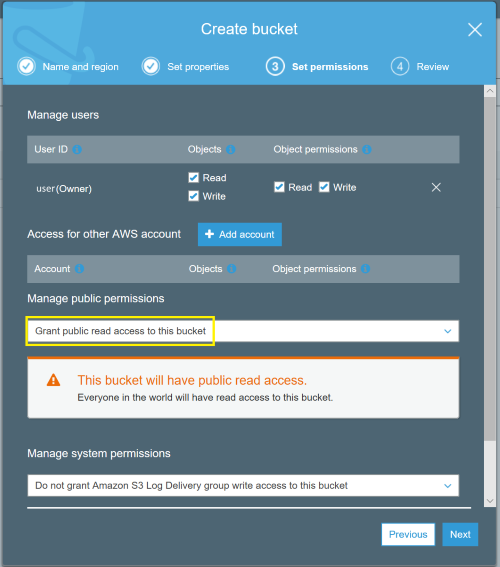
檢閱摘要,以確定選取的選項已反映。 按兩下 [ 建立貯體 ] 以完成此步驟。
步驟 3 - 將 Windows 10 應用程式套件和網頁上傳至 S3 貯體
您已建立 Amazon S3 貯體,您可以在 Amazon S3 檢視中看到它。 以下是示範貯體外觀的範例:

我們現在已準備好上傳我們想要在 Amazon S3 貯體中裝載的應用程式套件和網頁。
按兩下新建立的貯體以上傳內容。 貯體目前是空的,因為尚未上傳任何專案。 按兩下 [ 上傳] 按鈕,然後選取您想要上傳的應用程式套件和網頁檔案。
注意
如果您沒有可用的應用程式套件,您可以使用 GitHub 上提供 入門專案 存放庫的應用程式套件。 套件已簽署的憑證 (MySampleApp.cer) 也會在 GitHub 上使用範例。 您必須先將憑證安裝到您的裝置,才能安裝應用程式。
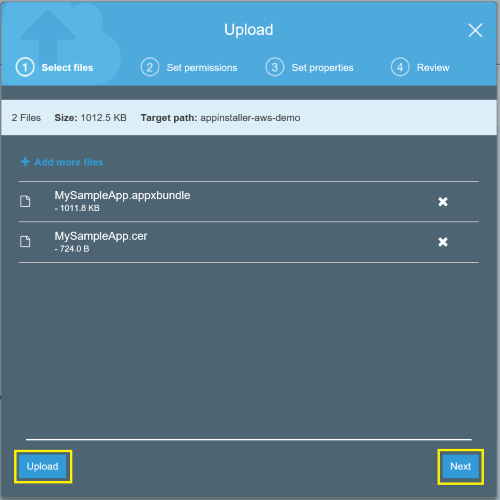
類似於建立 Amazon S3 貯體的許可權,貯體中的內容也必須具有此物件的讀取、寫入和授與公用讀取許可權。
如果您想要測試上傳網頁,但沒有網頁,您可以使用入門專案的範例 html 頁面 (default.html)。
重要
在您上傳網頁之前,請先確認網頁中的應用程式套件參考正確無誤。
若要取得應用程式套件參考,請先上傳應用程式套件並複製應用程式套件 URL。 編輯 HTML 網頁以反映正確的應用程式套件路徑。 如需詳細資訊,請參閱程式碼範例。
選取上傳的應用程式套件檔案,以取得應用程式套件的參考連結。
複製 應用程式套件的連結,並在您的網頁中新增參考。
<html>
<head>
<meta charset="utf-8" />
<title> Install My Sample App</title>
</head>
<body>
<a href="ms-appinstaller:?source=https://s3-us-west-2.amazonaws.com/appinstaller-aws-demo/MySampleApp.msixbundle"> Install My Sample App</a>
</body>
</html>
將 HTML 檔案上傳至您的 Amazon S3 貯體。 請記得設定許可權以允許 讀取 和 寫入 存取權。
步驟 4 - 測試
將網頁上傳至您的 Amazon S3 貯體之後,選取上傳的 html 檔案以取得網頁的連結。
使用連結來開啟網頁。 由於我們設定許可權來授與公用應用程式套件和網頁的存取權,因此具有網頁連結的任何人都可以存取它,並使用應用程式安裝程式安裝您的 Windows 10 應用程式套件。 請注意,應用程式安裝程式是 Windows 10 平臺的一部分。 身為開發人員,您不需要將任何其他程式碼或功能新增至您的應用程式,即可啟用應用程式安裝程式的使用。
疑難排解
應用程式安裝程式無法安裝
如果未在裝置上安裝應用程式套件所簽署的憑證,應用程式安裝將會失敗。 若要修正此問題,您必須在安裝應用程式之前安裝憑證。 如果您要裝載應用程式套件以進行公用散發,建議您使用證書頒發機構單位的憑證簽署您的應用程式套件。
意見反應
即將登場:在 2024 年,我們將逐步淘汰 GitHub 問題作為內容的意見反應機制,並將它取代為新的意見反應系統。 如需詳細資訊,請參閱:https://aka.ms/ContentUserFeedback。
提交並檢視相關的意見反應